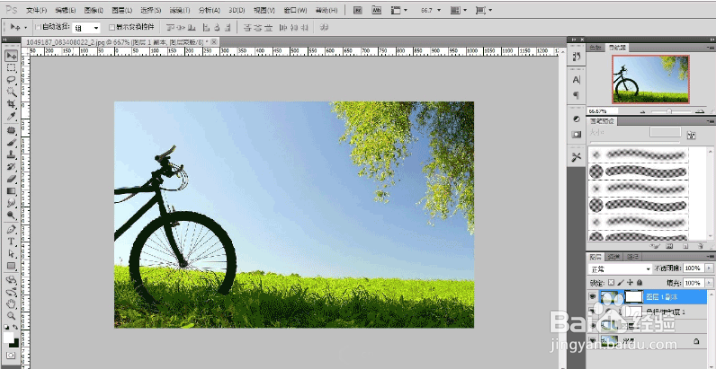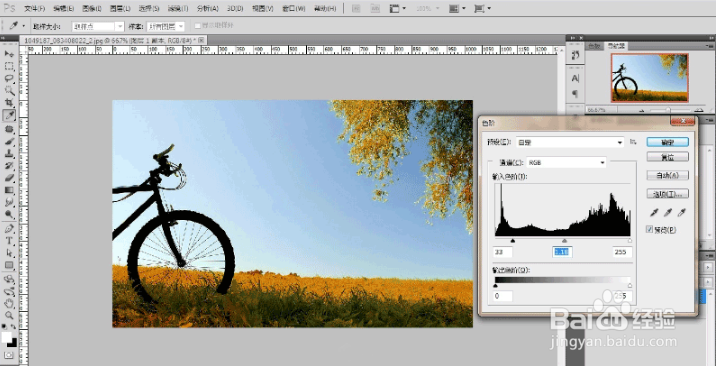1、打开素材,复制一层,在复制的图层1上方新建一个色相饱和度的调整层,以我的素材为例,色相-49饱和度+13,明度+4,具体的数值,需要看大家的素材来定
2、复制图层1,放到色相饱和度调整图层上方,在图层1副本上建立蒙版,前景色与后景色切换回默认的黑皈寿凿几白,点击画笔。接着,在蒙版上把天空擦出来,在擦到上方树枝的时候,仔细调整大小与流量,避免把树枝也谱截萦蔑擦绿了,要是不小心擦到了也没关系,点击前后景切换,再擦一次就能恢复
3、接下来,印章图层,或者直接合并除背景层以外的所有图层,点图像-调整-色阶,打开色阶调整,通道是RGB,把右边黑色的小三角向右边拉,中间灰色的小三角向左边微调,确定
4、套索框选那一部分的偏色草地,选择-羽化选区,羽化猱蝰逾鸾5到10个像素,然后再点击图像-调整-色彩平衡。由于我们的偏色草地是偏红色,所以我们把红色部分拉向绿色一点,使得偏色草地部分回复黄色,确定
5、大功告成